検索されて来る方が多いので、需要がありますね。
我が家でも重宝しています。
家中の電波時計の時刻をすべてピタリと合わせる。
そんな魔法のような電波発信機の話しである。
「P18-NTPLR(LAN対応)」の続き。
今度の機種は「P18-NTPWR」、Wi-Fi対応している。大きさもLAN対応版とほぼ同じ。(横10cm、縦15cm)
基本性能はLAN対応版と同じであるが、LANケーブルが配線されていない部屋で使えるのが最大のメリットである。
数日前に「P18-NTPLR」を衝動買いしてリビングのすべての電波時計がピタリと同一時刻を表示するようになり、悦に入っていたのだが、リビングから通路とドア2枚を隔てた部屋までは電波が届かず一人悶々(もんもん)としておった。
で、我慢しきれずに大枚をはたいて2台目に手を出してしまったという訳である。(この機種は麻薬のような怪しさに満ちている)
(仕事柄)我が家には自前のWiFi環境を整えてあるので、マンションの3LDKすべての部屋でWiFiを使用することができる。
同じメーカーからWi-Fi対応の機種も出ていたので、「これしかない」と電波時計を数個買うことができる「こいつ」を手に入れた。
こいつにはデジタル表示の液晶部分(設定用、時刻表示)が付いていない。
なのでWiFi接続の初期設定にはPCかスマホ(タブレット)が必須である。
以下、WiFi設定の覚え書き。(PCでの設定の場合)
1.本体の[SET]ボタンを数秒押しっぱなしにする
Wi-Fiランプが赤と緑に点滅する
2.PCのWiFi接続一覧から「EP-NTPWR」を選択し、接続する
3.Webブラウザを開き、検索窓に「192.168.4.1」と入力する
4.本機の初期設定画面が開くので、
SSID欄に「現在使用中の」WiFiアダプタのSSID(PC、スマホなどをインターネット接続するのに使っているSSID)
PASS欄にパスワード(セキュリティキー)
を入力し、[WiFi設定]を押す
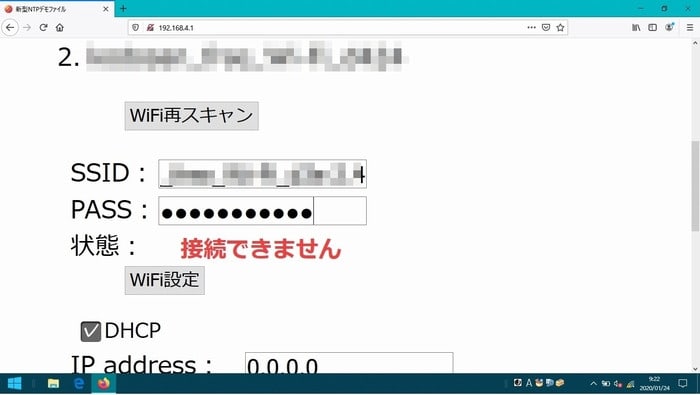
5.設定を保存している旨の表示がされる

6.ブラウザを閉じ、本機の電源も切る(電源コードを抜く)
7.本機の電源を入れ、本体の[SET]ボタンを数秒押しっぱなしにする
Wi-Fiランプが赤と緑に点滅する
8.再度PCのWiFi接続一覧から「EP-NTPWR」を選択し、接続する
9.Webブラウザを開き、検索窓に「192.168.4.1」と入力する
状態が「接続中」になっていれば、初期設定は成功である(失敗している場合は、最初からやり直す)
「IP address」を控える
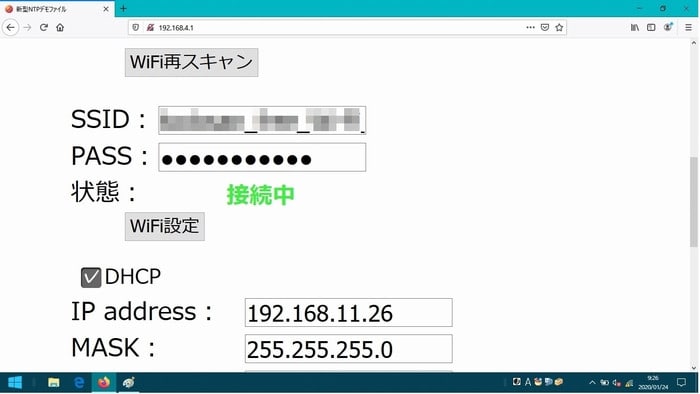
10.Webブラウザの検索窓に上で控えた「IP address」を入力する
この例では[192.168.11.26]
11.ユーザ名とパスワードが要求されるので
ユーザ名:P18_NTPWR
パスワード:初期設定マニュアル(Webに掲載)に記載されている本機の初期パスワード
を、入力する
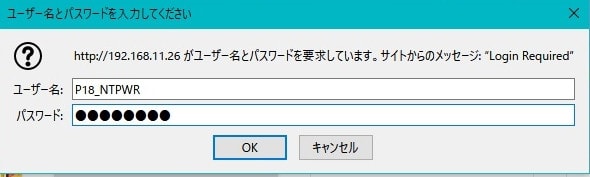
12.設定画面が開くので、一番下の[Network Configuration]を押す
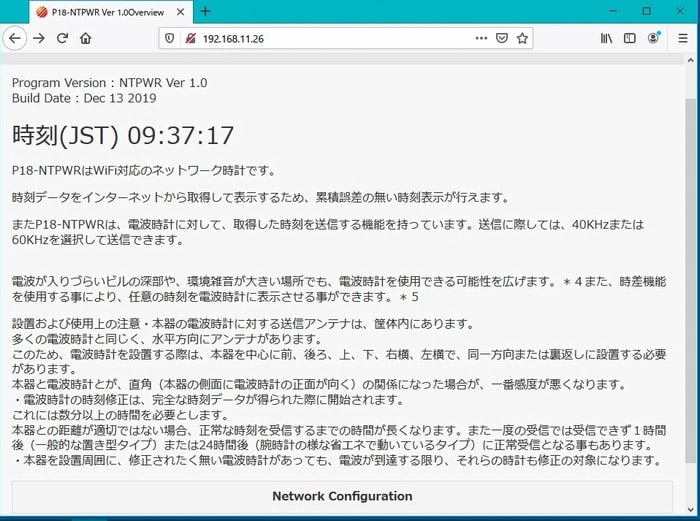
13.ネットワーク設定の画面が開くが、ここは何も変更せずに一番下の[Time Configuration]を押す
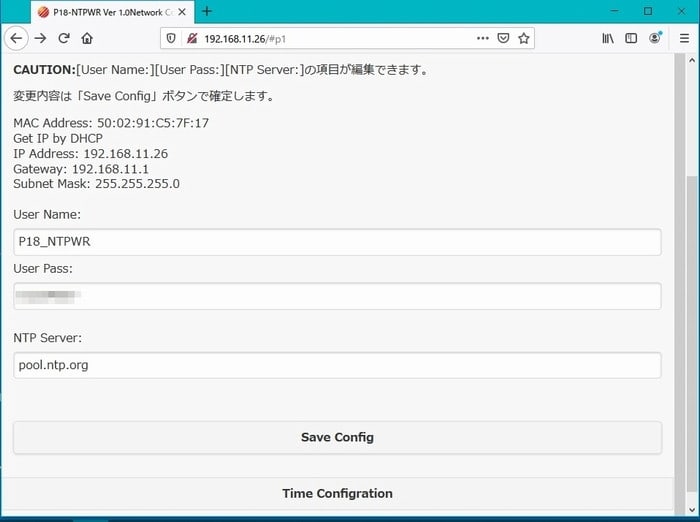
14.周波数、出力などの設定画面が開くので
送信周波数:を居住地が東日本の場合[60KHz]、西日本の場合[40KHz]に設定する
送信出力:を電波時計までの距離(40=400cm、70=700cm、99=10m)のように設定する ※距離の目安は障害物なしの見通し距離
最後に[Save Config]で設定を保存する
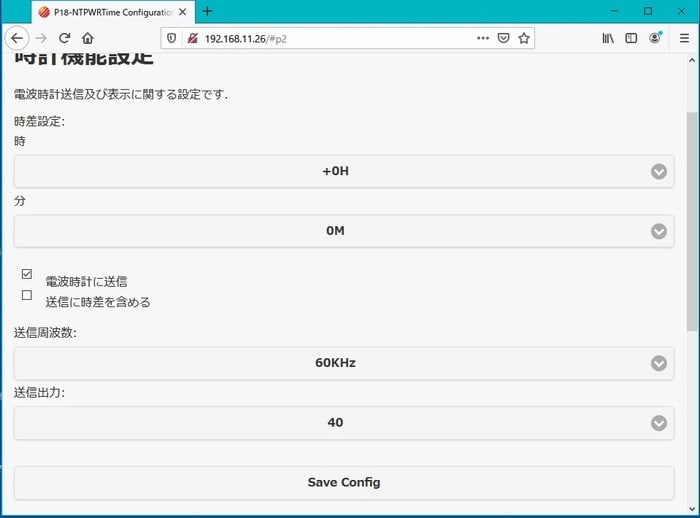
15.おしまい
※LAN対応製品(LANケーブル直結)のレビューは「こちら」←クリックする
我が家でも重宝しています。
家中の電波時計の時刻をすべてピタリと合わせる。
そんな魔法のような電波発信機の話しである。
「P18-NTPLR(LAN対応)」の続き。
今度の機種は「P18-NTPWR」、Wi-Fi対応している。大きさもLAN対応版とほぼ同じ。(横10cm、縦15cm)
基本性能はLAN対応版と同じであるが、LANケーブルが配線されていない部屋で使えるのが最大のメリットである。
数日前に「P18-NTPLR」を衝動買いしてリビングのすべての電波時計がピタリと同一時刻を表示するようになり、悦に入っていたのだが、リビングから通路とドア2枚を隔てた部屋までは電波が届かず一人悶々(もんもん)としておった。
で、我慢しきれずに大枚をはたいて2台目に手を出してしまったという訳である。(この機種は麻薬のような怪しさに満ちている)
(仕事柄)我が家には自前のWiFi環境を整えてあるので、マンションの3LDKすべての部屋でWiFiを使用することができる。
同じメーカーからWi-Fi対応の機種も出ていたので、「これしかない」と電波時計を数個買うことができる「こいつ」を手に入れた。
こいつにはデジタル表示の液晶部分(設定用、時刻表示)が付いていない。
なのでWiFi接続の初期設定にはPCかスマホ(タブレット)が必須である。
以下、WiFi設定の覚え書き。(PCでの設定の場合)
1.本体の[SET]ボタンを数秒押しっぱなしにする
Wi-Fiランプが赤と緑に点滅する
2.PCのWiFi接続一覧から「EP-NTPWR」を選択し、接続する
3.Webブラウザを開き、検索窓に「192.168.4.1」と入力する
4.本機の初期設定画面が開くので、
SSID欄に「現在使用中の」WiFiアダプタのSSID(PC、スマホなどをインターネット接続するのに使っているSSID)
PASS欄にパスワード(セキュリティキー)
を入力し、[WiFi設定]を押す
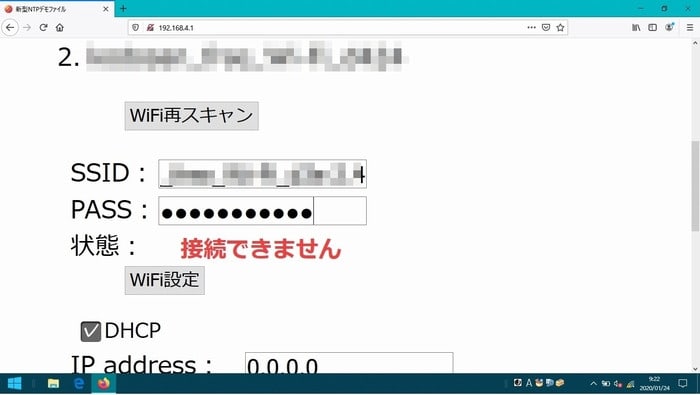
5.設定を保存している旨の表示がされる

6.ブラウザを閉じ、本機の電源も切る(電源コードを抜く)
7.本機の電源を入れ、本体の[SET]ボタンを数秒押しっぱなしにする
Wi-Fiランプが赤と緑に点滅する
8.再度PCのWiFi接続一覧から「EP-NTPWR」を選択し、接続する
9.Webブラウザを開き、検索窓に「192.168.4.1」と入力する
状態が「接続中」になっていれば、初期設定は成功である(失敗している場合は、最初からやり直す)
「IP address」を控える
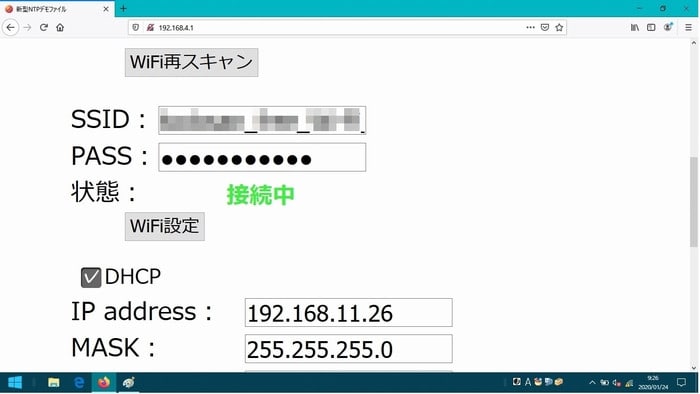
10.Webブラウザの検索窓に上で控えた「IP address」を入力する
この例では[192.168.11.26]
11.ユーザ名とパスワードが要求されるので
ユーザ名:P18_NTPWR
パスワード:初期設定マニュアル(Webに掲載)に記載されている本機の初期パスワード
を、入力する
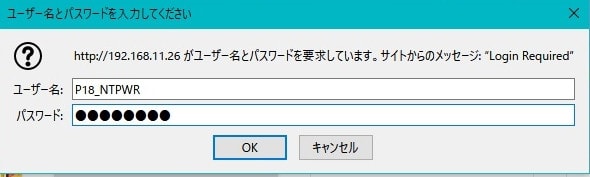
12.設定画面が開くので、一番下の[Network Configuration]を押す
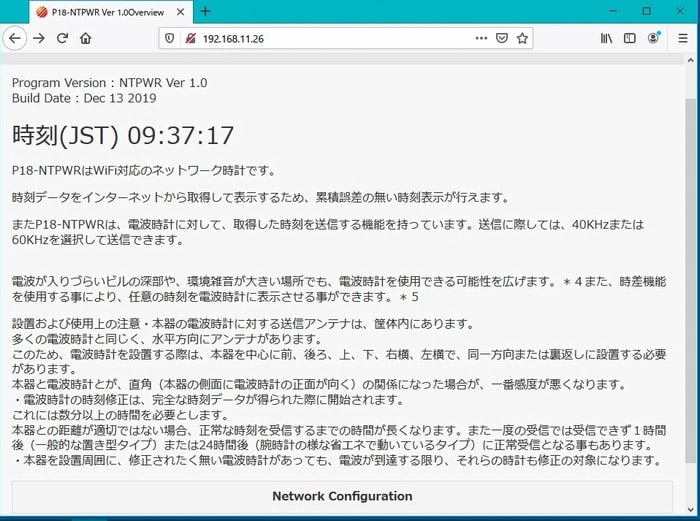
13.ネットワーク設定の画面が開くが、ここは何も変更せずに一番下の[Time Configuration]を押す
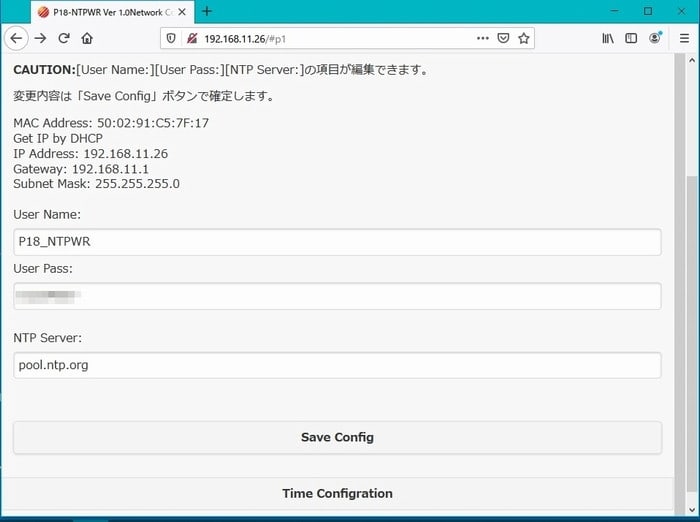
14.周波数、出力などの設定画面が開くので
送信周波数:を居住地が東日本の場合[60KHz]、西日本の場合[40KHz]に設定する
送信出力:を電波時計までの距離(40=400cm、70=700cm、99=10m)のように設定する ※距離の目安は障害物なしの見通し距離
最後に[Save Config]で設定を保存する
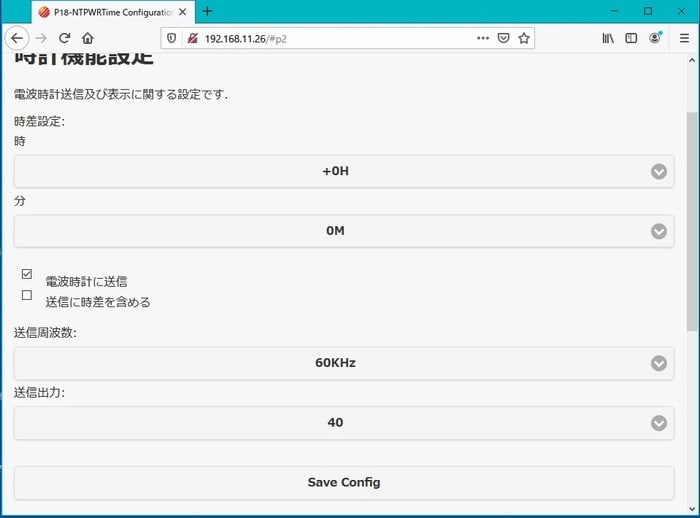
15.おしまい
※LAN対応製品(LANケーブル直結)のレビューは「こちら」←クリックする



















